win11怎么设置u盘启动 win11bios设置u盘启动的方法
更新时间:2024-02-18 11:47:33作者:huige
要使用U盘安装系统的时候,就需要设置U盘启动,可是有很多人在升级到win11系统之后,并不知道怎么设置U盘启动,其实可以通过快捷键进入bios来进行设置,如果你也有一样需求的话,可以跟随着笔者的步伐一起来学习一下win11bios设置u盘启动的方法吧。
方法如下:
1.我们将制作好的u盘启动盘插到电脑当中,然后在开机页面按下启动热键进入bios设置页面。不同主板的启动热键不相同。
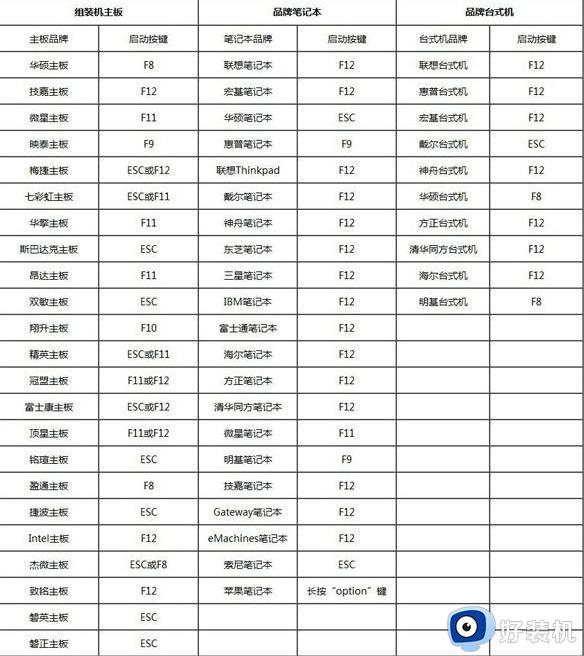
2.进入该页面后我们按→方向键切换到Boot或Startup,选择Hard Drive BBS Priorities回车。
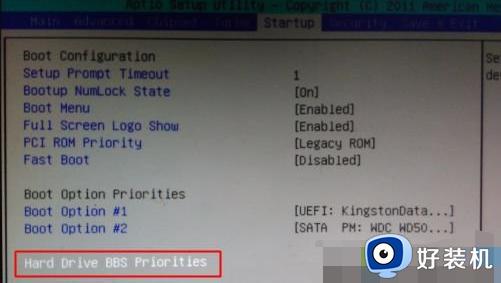
3.然后选择Boot Option #1回车,选择U盘选项,如果要uefi安装,就选择uefi的项,按回车。
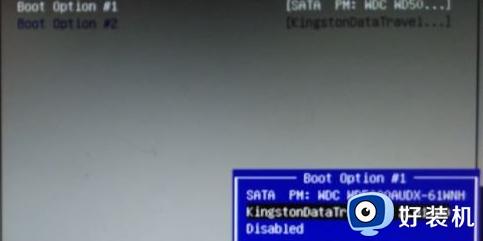
4.完成后按ESC返回,再选择Boot Option #1回车,选择U盘选项,回车,按F10保存重启电脑。
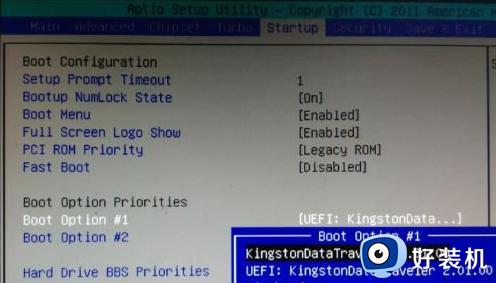
5.最后重启进入这个页面时选择uefi模式下的u盘启动即可进行系统的安装。
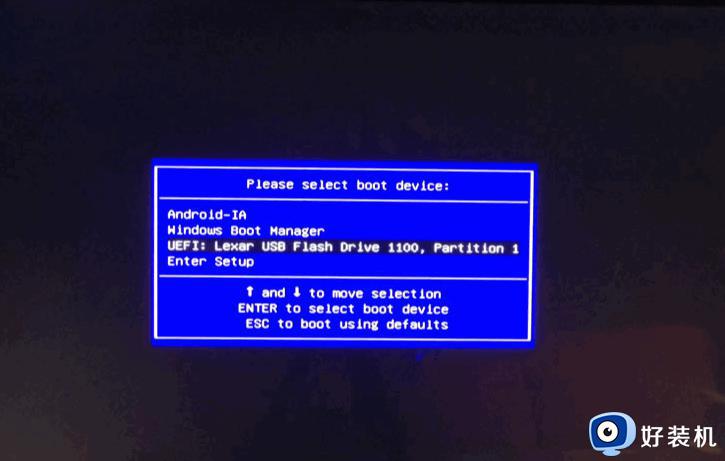
以上给大家介绍的就是win11怎么设置u盘启动的详细方法,大家有需要的话可以参考上面的方法步骤来进行设置,相信可以帮助到大家。
win11怎么设置u盘启动 win11bios设置u盘启动的方法相关教程
- win11系统怎么设置u盘启动 win11系统如何实现u盘启动
- win11开启高级启动的方法 win11怎么启用高级启动
- win11如何给u盘设置密码 win11系统怎么设置u盘密码
- win11插u盘电脑没反应怎么回事 win11插u盘电脑没反应的原因和解决方法
- win11进入高级启动的方法 win11怎么进入高级启动
- win11bios怎么设置安全启动 win11bios开启安全启动的方法
- win11高级启动模式的开启方法 win11如何进入高级启动
- win11系统u盘需要多大 制作win11系统u盘需要多少g
- win11u盘驱动异常的修复方法 win11怎么修复u盘驱动
- win11怎样进入bios win11进入bios的步骤
- win11家庭版右键怎么直接打开所有选项的方法 win11家庭版右键如何显示所有选项
- win11家庭版右键没有bitlocker怎么办 win11家庭版找不到bitlocker如何处理
- win11家庭版任务栏怎么透明 win11家庭版任务栏设置成透明的步骤
- win11家庭版无法访问u盘怎么回事 win11家庭版u盘拒绝访问怎么解决
- win11自动输入密码登录设置方法 win11怎样设置开机自动输入密登陆
- win11界面乱跳怎么办 win11界面跳屏如何处理
win11教程推荐
- 1 win11安装ie浏览器的方法 win11如何安装IE浏览器
- 2 win11截图怎么操作 win11截图的几种方法
- 3 win11桌面字体颜色怎么改 win11如何更换字体颜色
- 4 电脑怎么取消更新win11系统 电脑如何取消更新系统win11
- 5 win10鼠标光标不见了怎么找回 win10鼠标光标不见了的解决方法
- 6 win11找不到用户组怎么办 win11电脑里找不到用户和组处理方法
- 7 更新win11系统后进不了桌面怎么办 win11更新后进不去系统处理方法
- 8 win11桌面刷新不流畅解决方法 win11桌面刷新很卡怎么办
- 9 win11更改为管理员账户的步骤 win11怎么切换为管理员
- 10 win11桌面卡顿掉帧怎么办 win11桌面卡住不动解决方法
